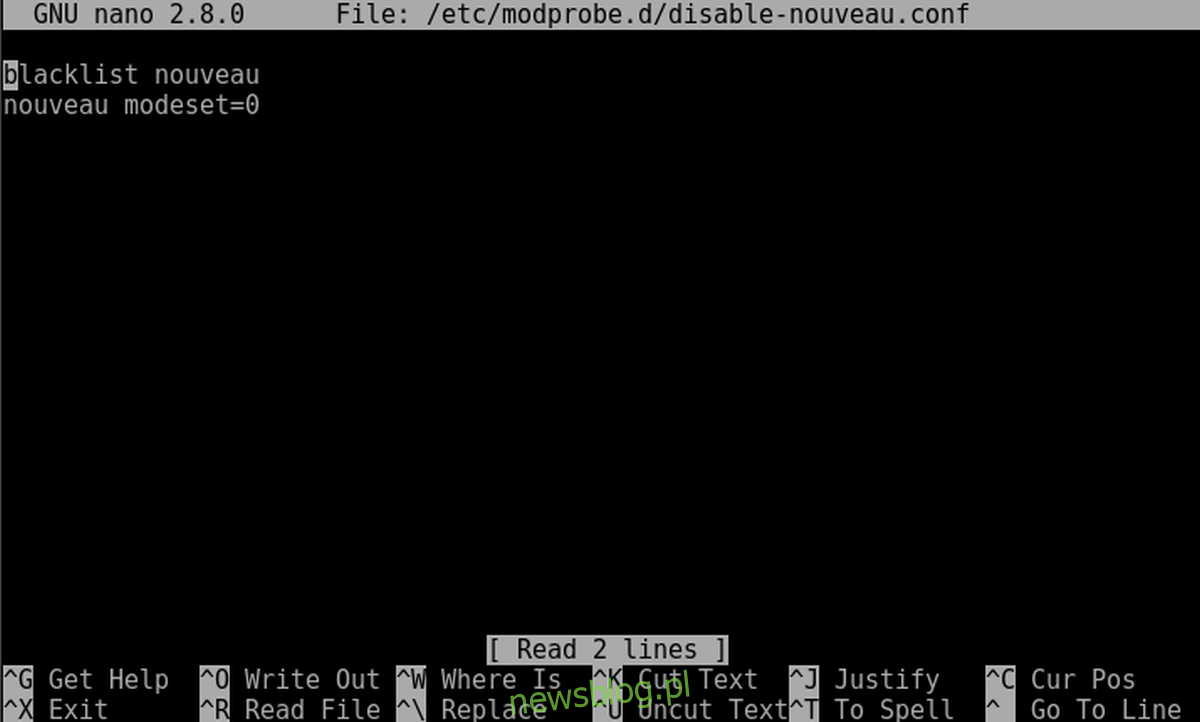Nvidia produkuje najlepsze karty graficzne, ale obecnie użytkownicy Linuksa mogą mieć trudności z używaniem stabilnych sterowników Linuksa. Początkowo obsługa tych kart graficznych była bardzo dobra ze stabilnymi sterownikami dostępnymi dla systemu Linux. Od tego czasu uległa pogorszeniu. Ci, którzy używają nowych kart z serii GTX 10, doświadczają usterek i gorszej wydajności. Z tego powodu użytkownicy Linuksa z tymi GPU powinni rozważyć użycie dostępnych sterowników beta. Sterownik beta jest aktualizowany szybciej niż stabilny, więc poprawki pojawiają się wcześniej. Ponadto użytkownicy Nvidii w wersji beta znajdą nowsze funkcje zaimplementowane w szybszym tempie, a także szybciej naprawione problemy. Oto, jak możesz wyłączyć sterowniki open source i zainstalować sterownik Nvidia beta w systemie Linux.
Spis treści:
Umieszczanie na czarnej liście sterowników Open Source po uruchomieniu
Jądro Linuksa domyślnie obsługuje karty graficzne Linuksa. Odbywa się to za pomocą sterownika Nouveau typu open source. W przypadku większości użytkowników Linuksa na procesorach graficznych Nvidia ten sterownik będzie działał dobrze i nie ma rzeczywistej potrzeby przełączania się na prawnie zastrzeżony sterownik. Należy pamiętać, że ten sterownik, choć już działa, ma poważne problemy z wydajnością, jeśli chodzi o gry wideo, edycję wideo i w zasadzie wszystko, co obejmuje wysokiej klasy karty wideo i wysoką wydajność.
Niestety, obecnie nie jest możliwe pozostawienie sterownika jądra Nouveau na miejscu. Dzieje się tak, ponieważ koliduje ze sterownikiem, który zamierzamy zainstalować. Należy go usunąć, aby jądro nie mogło go uruchomić.
Aby umieścić sterownik jądra na czarnej liście, zdobądź powłokę roota:
sudo -s
Następnie wejdź do edytora tekstu Nano i utwórz plik konfiguracyjny. Jest to potrzebne, aby Linux wiedział, co robić.
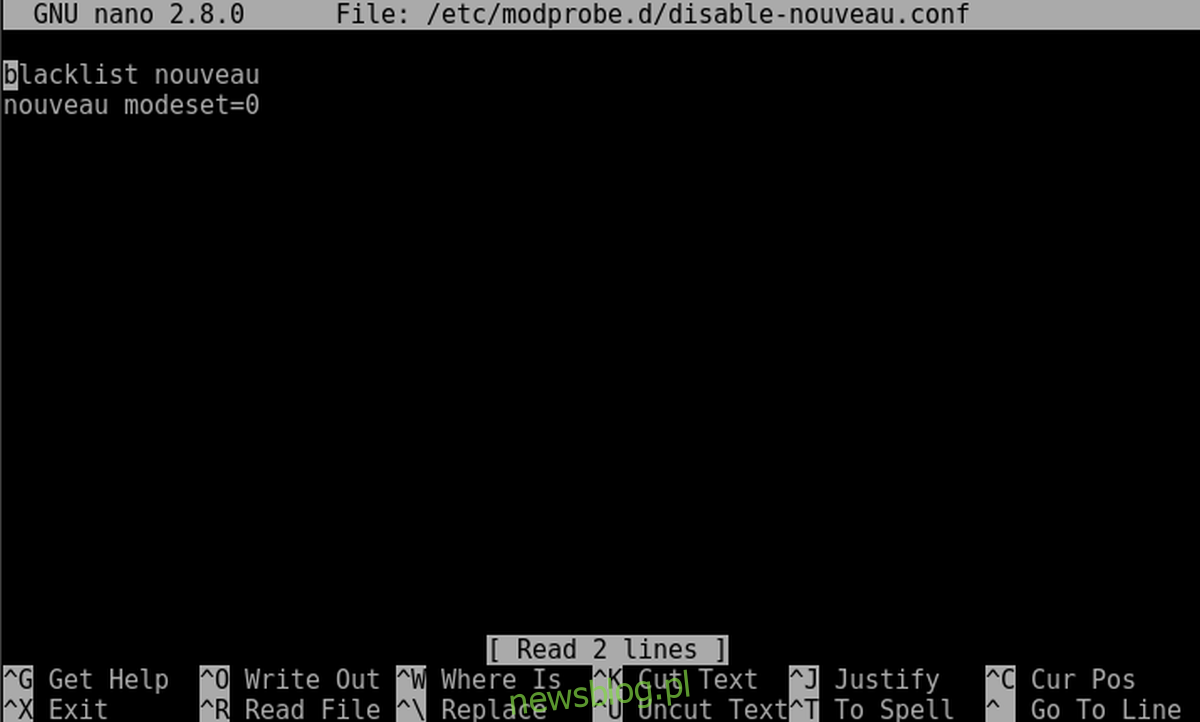
sudo nano /etc/modprobe.d/disable-nouveau.conf
Najpierw dodaj to do pliku:
blacklist nouveau
Następnie naciśnij Enter na klawiaturze, aby przejść do następnego wiersza i dodać ten tekst:
nouveau modeset=0
Po edycji pliku konfiguracyjnego czarnej listy zapisz edytor tekstu Nano, naciskając CTRL + O na klawiaturze, a następnie naciśnij Enter, aby potwierdzić.
Dla tych, którzy nie wiedzą: tak naprawdę nie odinstalowujemy tego sterownika na stałe. Zamiast tego dzieje się tak, że sterownik jądra Nouveau zostanie umieszczony na czarnej liście i nie będzie można go załadować na początku. Karta graficzna Nvidia nie będzie zdezorientowana i spróbuje załadować oba sterowniki. Kiedy większość użytkowników instaluje stabilne sterowniki Nvidia z instalatorów graficznych (takich jak instalator sterownika Ubuntu), sterownik open source jest automatycznie umieszczany na czarnej liście. Zasadniczo zrobiliśmy to samo.
Umieszczanie na czarnej liście sterowników typu open source przed uruchomieniem
Sterownik Nouveau również musi być wyłączony podczas rozruchu. Można to zrobić, edytując domyślną konfigurację Grub.
sudo nano /etc/default/grub
W edytorze poszukaj GRUB_CMDLINE_LINUX_DEFAULT =
Używając Nano, wklej:
rdblacklist=nouveau
Wklejony kod powinien wyglądać następująco:
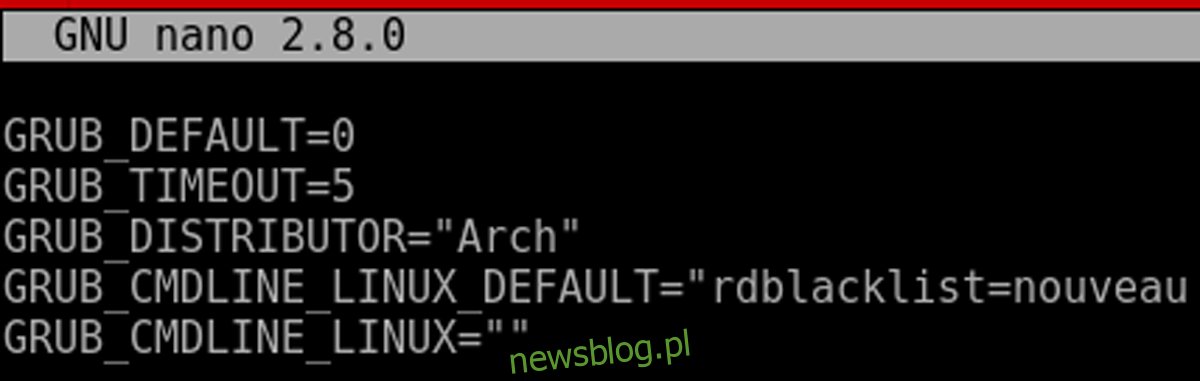
Wygeneruj nowy plik konfiguracyjny Gruba z:
sudo grub-mkconfig -o /boot/grub/grub.cfg
Na koniec uruchom ponownie komputer. Jest to konieczne, ponieważ Linux będzie uruchamiał pewne rzeczy w pamięci RAM i będzie musiał zostać uruchomiony ponownie, aby nastąpiły zmiany.
Instalowanie nagłówków jądra / pobieranie sterownika
W systemie Linux kompilowanie modułów jądra jest łatwiejsze niż kiedykolwiek dzięki technologii znanej jako „nagłówki Linuksa”. To narzędzie umożliwia kompilację modułu jądra zgodnego z aktualną wersją Linuksa. Za każdym razem, gdy jądro Linuksa jest aktualizowane w systemie, aktualizowane są również nagłówki. Niestety, ze względu na sposób instalowania oprogramowania w większości dystrybucji Linuksa w dzisiejszych czasach nagłówki są rzadko instalowane. Dzieje się tak, ponieważ ludzie rzadko muszą budować i instalować moduły, ponieważ wszystko zwykle działa po wyjęciu z pudełka.
Zainstaluj nagłówki za pomocą następującego polecenia. Wybierz ten, który odpowiada twojej dystrybucji Linuksa.
Ubuntu / Linux Mint / Elementary / Debian itp
sudo apt install linux-headers
Arch Linux / Manjaro itp
sudo pacman -S kernel-headers
Fedora
sudo dnf install kernel-headers kernel-devel -y
Otwórz Suse
sudo zypper install kernel-headers kernel-devel
Pobieranie sterownika
Nvidia wydała sterownik beta znacznie szybciej niż dystrybucje Linuksa mogą nadążyć. Większość repozytoriów oprogramowania w systemie Linux skutecznie zamraża każdą wersję. Oznacza to, że nowe oprogramowanie można dodawać tylko co kilka miesięcy. Dlatego w tym przewodniku będziemy pobierać sterownik bezpośrednio od producenta, a nie od deweloperów dystrybucji Linuksa.
Udaj się na stronę Nvidia, wybierz Linux w systemie operacyjnym. Następnie wybierz model grafiki i w sekcji „Zalecane / Beta” wybierz opcję beta. Pobierz najnowszą wersję sterownika.
Przygotowanie do instalacji
Sterownika Nvidia nie można zainstalować, dopóki instalator nie zmieni swoich uprawnień (oznaczając go jako wykonywalny). Najpierw wejdź do katalogu pobierania:
cd ~/Downloads
Następnie oznacz go jako wykonywalny.
sudo chmod +x *.run
Po przygotowaniu instalatora będziemy mogli wyłączyć GUI, aby instalator działał:
sudo -s rm /etc/systemd/system/default.target ln -sf /lib/systemd/system/multi-user.target /etc/systemd/system/default.target
Zainstaluj sterownik Nvidia Beta
W sekcji przygotowania interfejs graficzny został wyłączony. W rezultacie użytkownik jest w trybie TTY. Zaloguj się swoją nazwą użytkownika. Następnie zdobądź skorupę roota:
sudo -s
Następnie przejdź do miejsca, w którym znajduje się plik .run.
cd /home/username/Downloads/
Następnie uruchom instalator za pomocą:
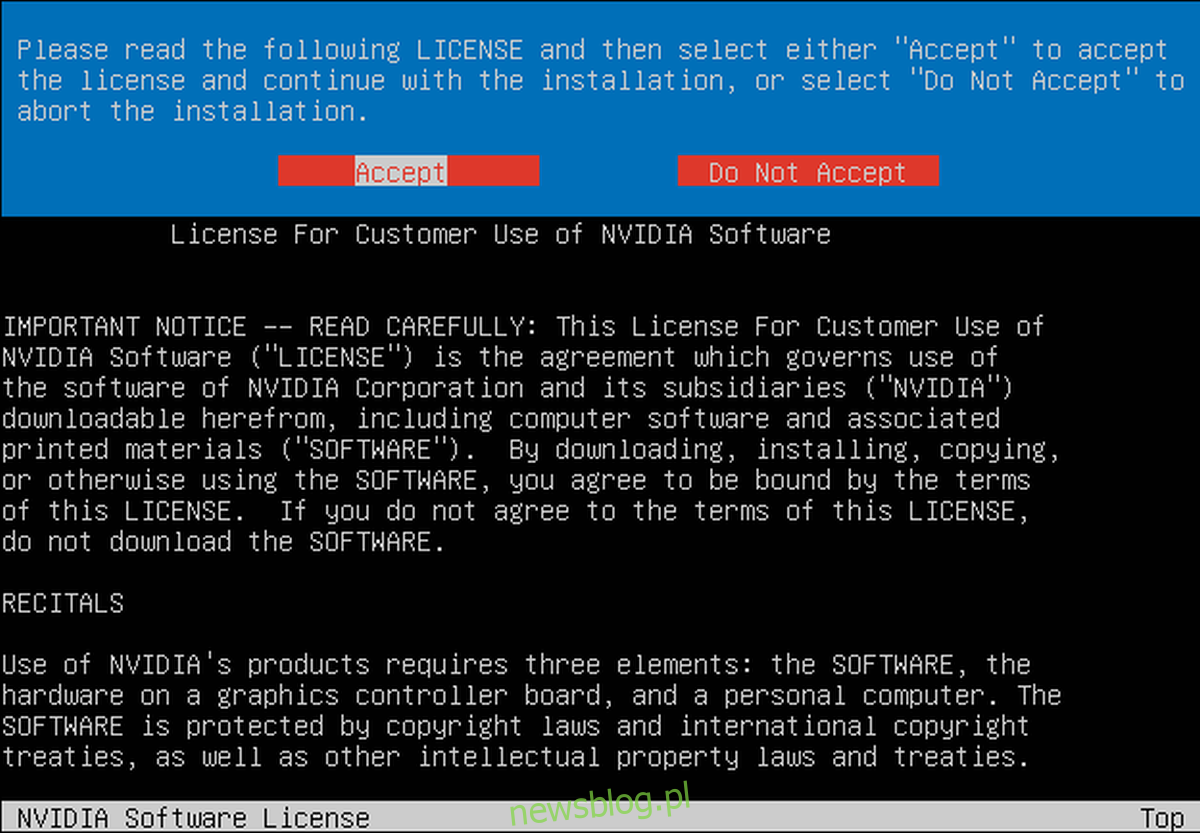
./*.run
Postępuj zgodnie z instrukcjami instalatora Nvidii i upewnij się, że zgadzasz się na włączenie obsługi DKMS.
Po zakończeniu instalacji wprowadź następujące informacje, aby ponownie włączyć interfejs GUI:
rm /etc/systemd/system/default.target ln -sf /lib/systemd/system/graphical.target /etc/systemd/system/default.target
Po ponownym włączeniu interfejsu graficznego uruchom ponownie komputer. Kiedy komputer ponownie się zaloguje, sterowniki beta karty graficznej Nvidia będą działały idealnie w systemie.